Звуковые эффекты на компьютере не только позволяют слушать музыку, смотреть фильмы или играть в игры, но и являются важным инструментом коммуникации, когда речь идет о видеоконференциях или прослушивании аудиозаписей. Поэтому потеря звука на ноутбуке может стать серьезной проблемой для пользователей, (намного сложнее, чем невозможность использования ноутбука от сети, когда поможет беспроводная зарядка).
Причины пропажи звука на ноутбуке, связанные с аппаратными проблемами
- Устаревшие или поврежденные драйверы звука. Драйвер — это программное обеспечение, которое обеспечивает взаимодействие операционной системы с аппаратурой компьютера.
- Повреждение аудиопорта или разъема на вашем ноутбуке. Аудиопорт — это то место, куда подключается провод для наушников или колонок.
- Поломка встроенных динамиков. Динамики — это устройства, которые производят звук и отвечают за его вывод. Для проверки работоспособности динамиков вы можете подключить наушники или колонки к ноутбуку и проверить, есть ли звук через внешние аудиоустройства.
- Повреждение самой платы звуковой карты. Звуковая карта — это устройство, которое обрабатывает аналоговый или цифровой звук и передает его на динамики. Чтобы проверить целостность звуковой карты, вы можете обратиться к специалисту или сервисному центру. Они проведут диагностику вашего ноутбука и предложат варианты восстановления или замены платы, если это необходимо.
Проблемы со звуком на ноутбуке, связанные с программным обеспечением
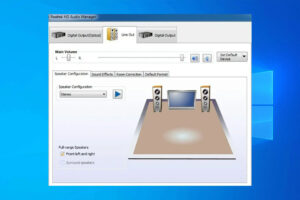
Проблемы со звуком на ноутбуке могут быть вызваны различными причинами, включая программное обеспечение. Рассмотрим несколько наиболее распространенных проблем и способы их решения.
- Первым шагом следует проверить, не был ли звук отключен в настройках операционной системы. Для этого нужно открыть «Панель управления» и выбрать «Звук». В появившемся окне нужно убедиться, что ползунок громкости установлен на достаточном уровне и что нет отключенных уведомлений. Если все галочки стоят правильно, можно перейти к следующему шагу.
- Иногда конфликты между различными аудио приложениями могут вызывать проблемы со звуком. Проверьте список установленных аудио приложений на вашем ноутбуке и обратите внимание на какие-либо конфликты или ошибки. Рекомендуется обновить или удалить приложения, которые могут вызывать проблемы с звуком.
- Еще одной возможной причиной проблем со звуком может быть наличие вредоносного программного обеспечения (ВПО) на вашем ноутбуке. ВПО может блокировать работу звука или изменять его настройки без вашего согласия. Чтобы проверить наличие вредоносных программ, рекомендуется запустить антивирусное сканирование системы и удалить все обнаруженные угрозы.
- Драйверы аудио устройства также могут вызывать проблемы со звуком на ноутбуке. Рекомендуется обновить драйвера аудио устройства до последней версии, чтобы исправить возможные ошибки и конфликты.
- Если проблема с звуком возникает только из определенного выхода (например, колонок или наушников), следует проверить подключение и состояние используемых устройств. Возможно, есть физический дефект кабеля или разъема, который вызывает проблемы со звуком.
В случае если все предыдущие шаги не помогли решить проблему, рекомендуется перезагрузить ноутбук. Некоторые временные ошибки или конфликты могут быть устранены простой перезагрузкой системы, но иногда требуется обращение в мастерские по ремонту ноутбуков.
В заключение, проблемы со звуком на ноутбуке, связанные с программным обеспечением, могут иметь различные причины. Рекомендуется последовательно проверить все вышеперечисленные шаги и принять соответствующие меры для устранения возможных ошибок или конфликтов. Если после всех действий проблема не была решена, возможно потребуется обратиться к специалистам или сервисному центру для более подробного анализа и ремонта вашего ноутбука.
